![نقل الملفات من الكمبيوتر للاندرويد والعكس [6 طرق]](https://wingiz.com/media/images/efaedf132a.jpg)
هل لديك مجموعة من الصور والفيديو والملفات على الهاتف الذكى أو الجهاز الوحى الخاص بك وترغب فى نقلها من الهاتف إلى الكمبيوتر، فما الطريقة الأفضل لنقل الملفات والصور من الهاتف إلى الكميوتر والعكس تماماً من الكمبيوتر للهاتف .. ؟ بكل تأكيد هناك مجموعة كبيرة جداً من الطرق التى يمكن أستخدامها لنقل وتبادل الملفات بين الهاتف والكمبيوتر، بعض هذه الطرق تحتاج إلى برامج وتطبيقات طرف ثالث والبعض الأخر يكون بدون الحاجة لبرامج أو تطبيقات . على العموم، فى هذه التدوينة سوف نستعرض ونلسلط الضوء على مجموعة من الطرق لنقل الملفات بين الهاتف والكمبيوتر .
:: نقل الملفات باستخدام usb
عند شراء هاتف ذكى جديد أو جهاز لوحى سوف تحصل معه على كابل usb أصلى ( ويفضل دائماأستخدام النسخة الأصلية من كابل usb لتجنب أي مشكلات محتملة ) هذا الكابل يتم أستخدامه فى شحن الهاتف وربط الهاتف بالكمبيوتر لنقل الملفات والصور والفيديوهات من الكمبيوتر للهاتف والعكس تماماً . عند توصيل الهاتف بالكمبيوتر سوف يظهر على الفور رسالة على شاشة الهاتف، هنا سيكون عليك تحديد خيار نقل الملفات وعلى الفور تقوم بالدخول إلى مستكشف الملفات Windows Explorer وسوف تلاحظ ظهور الهاتف الخاص بك بظام أندرويد على الكمبيوتر .

:: نقل الملفات باستخدام البلوتوث
هل جهاز الكمبيوتر الخاص بك يدعم تقنية البلوتوث .. ؟ إذا كانت الأجابة نعم فأنت الأن قادر على ربط الهاتف الخاص بك بالكمبيوتر وتبادل ونقل الملفات من الكمبيوتر للهاتف والعكس من الهاتف للكمبيوتر بدون صعوبات وبطريقة سهلة للغاية . ابدأ بتمكين البلوتوث على كلا الجهازين، ثم الاقتران مع جهاز كمبيوتر ويندوز الذي تريد إرسال الملف إليه. وللمزيد من التفاصيل حول هذه الطريقة تابع ” توصيل الهاتف بالكمبيوتر عن طريق البلوتوث في الويندوز ” . مع العلم، يمكن أيضاً مشاركة الأنترنت من الهاتف إلى الكمبيوتر عبر البلوتوث، وللمزيد من التفاصيل وطريقة الأستخدام تابع هذا المقال ” توصيل النت من الهاتف الى الكمبيوتر عن طريق البلوتوث بدون برامج ” .
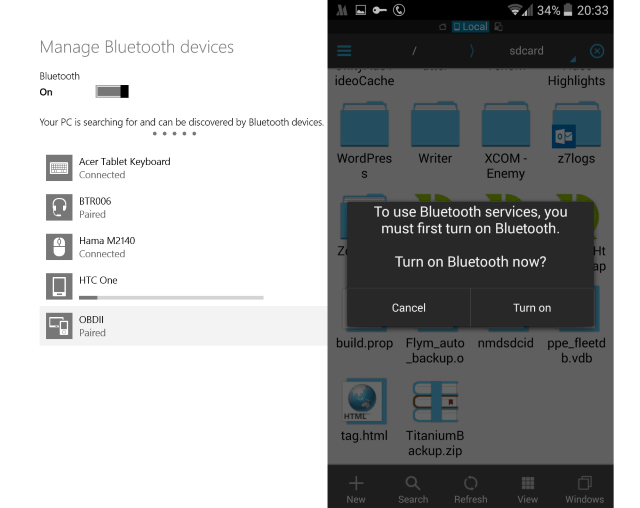
:: نقل الملفات باستخدام الواي فاي
الطريقة الثالثة لنقل وتبادل الملفات بين الكمبيوتر والهاتف تكون من خلال الواى فاى ! نعم، يمكنك نقل الملفات من الهاتف إلى الكمبيوتر والعكس صحيح من الكمبيوتر إلى الهاتف بأستخدام الواى فاى، وفى هذه الطريقة سوف نحتاج إلى تطبيق طرف ثالث متخصص فى ذلك، ولحسن الحظ يتوفر على سوق جوجل بلاى مجموعة من التطبيقات فى هذه الفئة، ولكن من أشهر هذه التطبيقات تطبيق SuperBeam | WiFi Direct Share و PRO version . يمكن تثبيت واحد من هذه التطبيقات على الهاتف الخاص بك وفى الوقت نفسه سوف تحتاج أيضاً إلى تثبيت برنامج Windows companion app على الكمبيوتر الخاص بك والبدء فى نقل الملفات عبر الواى فاى .
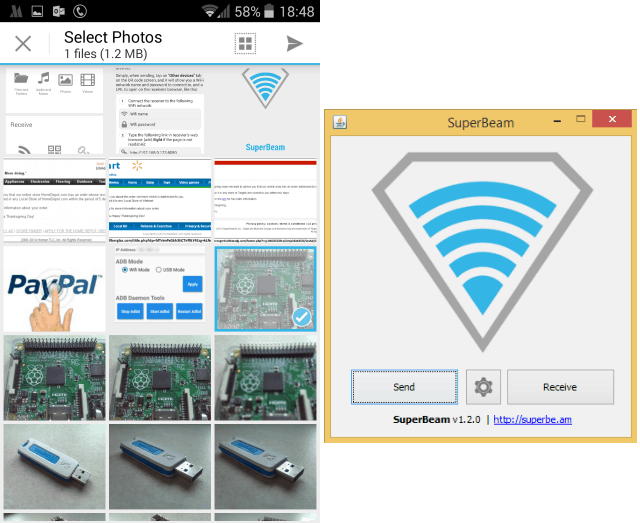
:: نقل الملفات بأستخدام AirDroid
واحد من التطبيقات الأكثر شعبية بين مستخدمى هواتف وأجهزة أندرويد فى نقل وتبادل الملفات بين الهاتف والكمبيوتر وهو تطبيق مجانى يمكن بعد تحميله وتثبيته من تسجيل الدخول بأستخدام الفيس بوك أو حساب جوجل أو تويتر إذا لم يكن لديك الوقت لإعداد حساب جديد. فضلا عن مختلف أدوات إدارة الإخطار والربط، ويعد هذا التطبيق من أفضل التطبيقات لنقل الملفات بسرعة وسهولة إلى جهاز كمبيوتر ويندوز على نفس شبكة واي فاي. وللمزيد حول طريقة أستخدام هذا التطبيق تابع هذا المقال ” نقل الملفات بين الاندرويد والكمبيوتر بدون كابل usb ” .

:: نقل الملفات والإشعارات من الهاتف للكمبيوتر عبر PushBullet
خدمة أخرى تتيح لك بكل سهولة تسجيل الدخول باستخدام حساب جوجل . تم تصميم PushBullet لإرسال إشعارات أندرويد إلى سطح المكتب على جهاز الكمبيوتر، لذلك لا تفوت أي شيء يتم إرساله إلى هاتفك (مثل المكالمات الهاتفية وتحديثات التطبيق والرسائل وما إلى ذلك). ما يجب عليك فعله الأن هو الدخول إلى الموقع الرسمى الخاص بهذه الخدمة ومن ثم تسجيل الدخول بحساب جوجل أو حساب الفيس بوك الموجود على الهاتف ثم بعد ذلك تقوم بتحميل وتثبيت تطبيق Pushbullet – SMS on PC على الهاتف الخاص بك، ونفس الشىء تقوم بتسجيل الدخول بنفس الحساب الذى قمت بتسجيل الدخول به من على الكمبيوتر، والأن سيكون بإمكانك إستقبال إشعارات الهاتف على الكمبيوتر بجانب نقل وتبادل الملفات .

:: نقل الملفات بأستخدام تطبيق ES File Manager
من وجهة نظرى الشخصية المتواضعة وعن تجربة، تعد هذه الطريقة من أفضل الطرق التى يمكن أستخدامها فى نقل الملفات من الكمبيوتر للهاتف والعكس بطريقة سهلة بدون كابل أيضاً، ولمعرفة كل التفاصيل حول هذه الطريقة وكيفية الأستخدام تابع هذا المقال ” تصفح ملفات الأندرويد على الكمبيوتر بدون كابل ” .
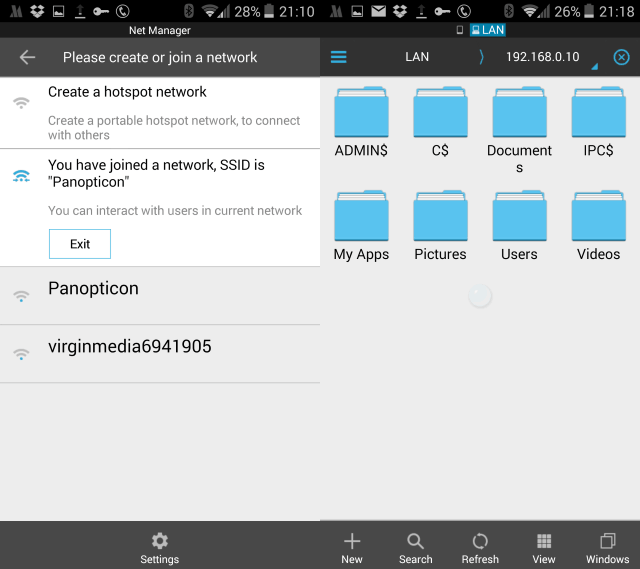
كانت هى مجموعة من أفضل الطرق التى تساعد المستخدمين فى نقل وتبادل الملفات بين الكمبيوتر والأندرويد بطريقة سهلة . فى الأخير، إذا كان لديك أى إستفسار لا تتردد وتواصل معنا من خلال التعليقات .
